PS-用三角形原创插画打工鸡-细节与质感图文教程发布时间:2022年01月24日 08:01
虎课网为您提供字体设计版块下的PS-用三角形原创插画打工鸡-细节与质感图文教程,本篇教程使用软件为PS(CC2020),数位板,难度等级为中级拔高,下面开始学习这节课的内容吧!
本篇教程讲细节刻画与质感表达,喜欢的一起来学习吧!

那就开始今天的课程吧。
1.从鸡冠开始细节刻画,水粉笔刷,线稿降低【不透明度】,新建图层,画亮部并整理边缘,暗部使用重色压暗。
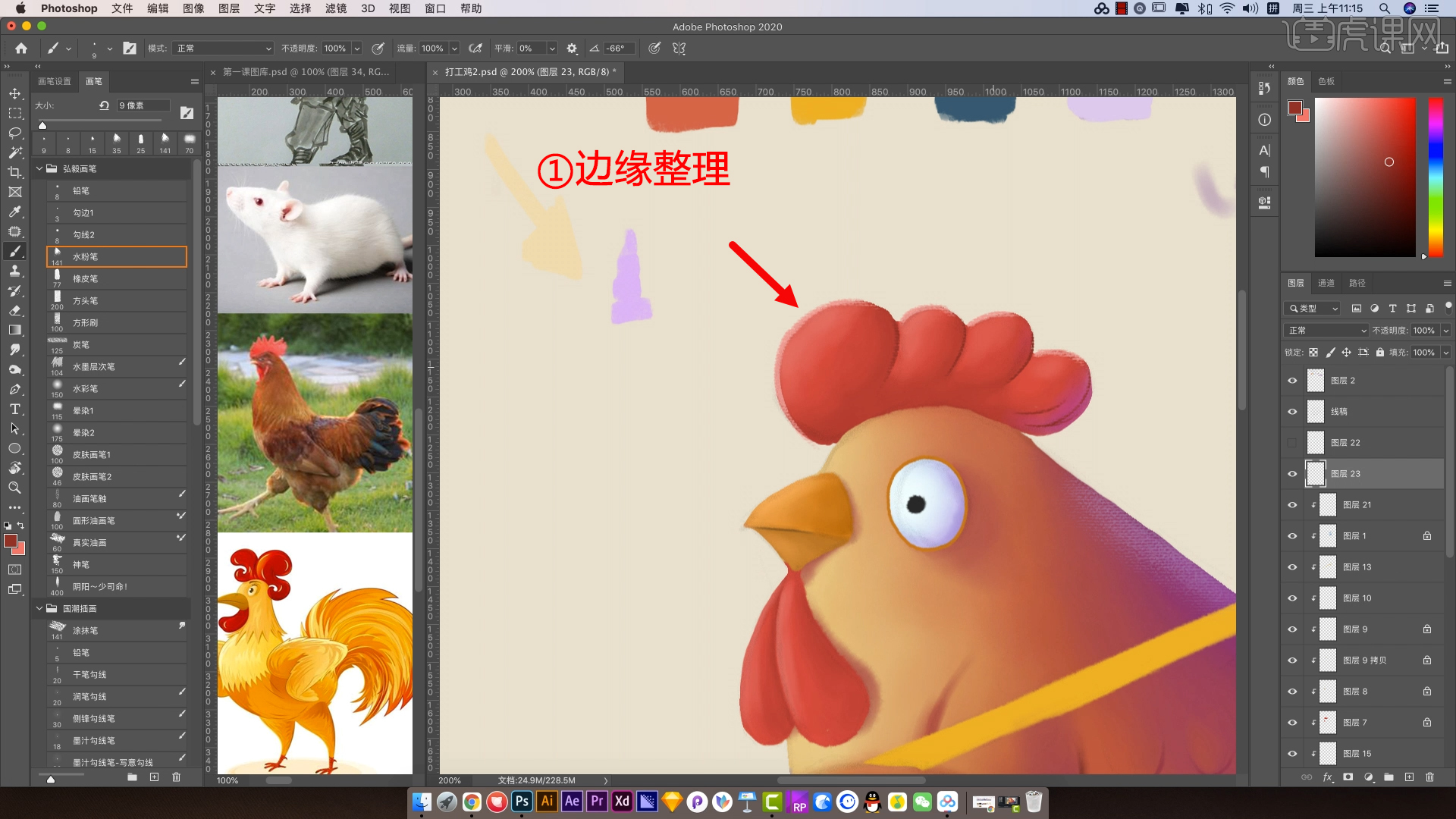
2.鸡冠绘制线条,丰富内容层次。
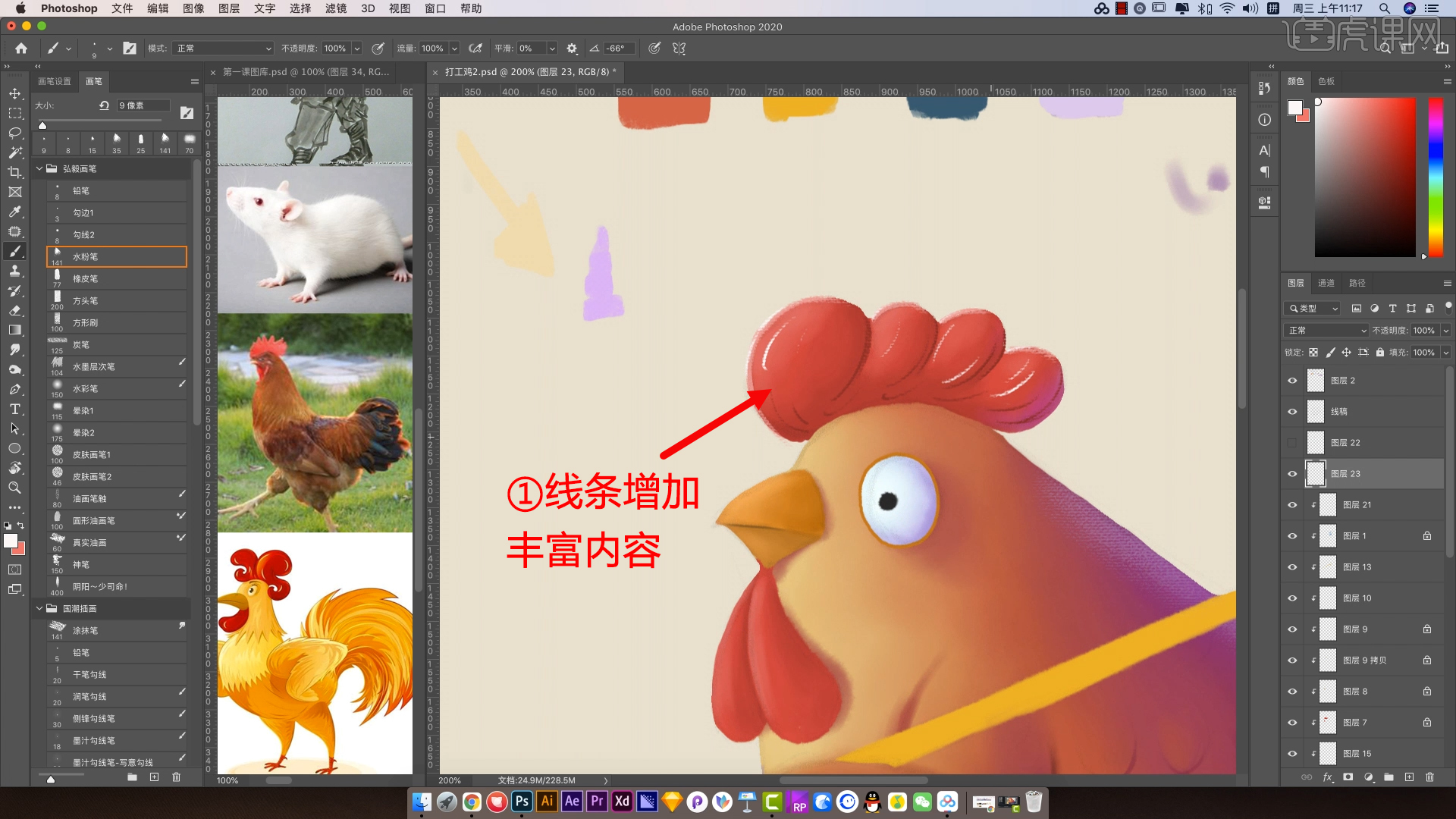
3.嘴巴先标注出重色部分,画出鼻孔和高光。鸡嘴下面的肉用亮色画外结构边缘,暗色画内边缘。

4.添加细节效果后画面会更加生动活泼,眼睛同样画法,边缘绘制亮色和暗色线条。
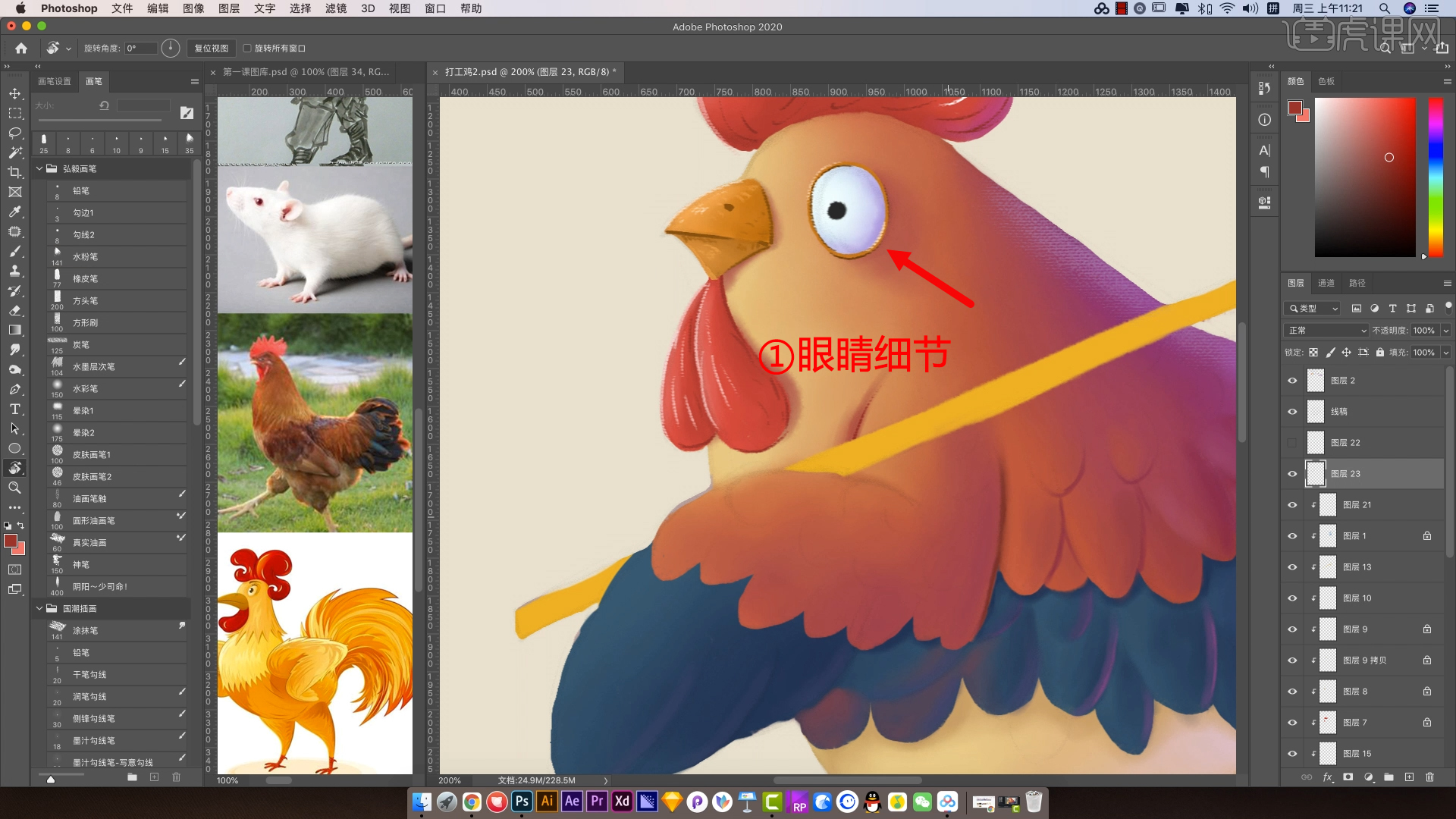
5.翅膀上绘制深色羽毛线条,内部绘制线条,画出羽毛质感。
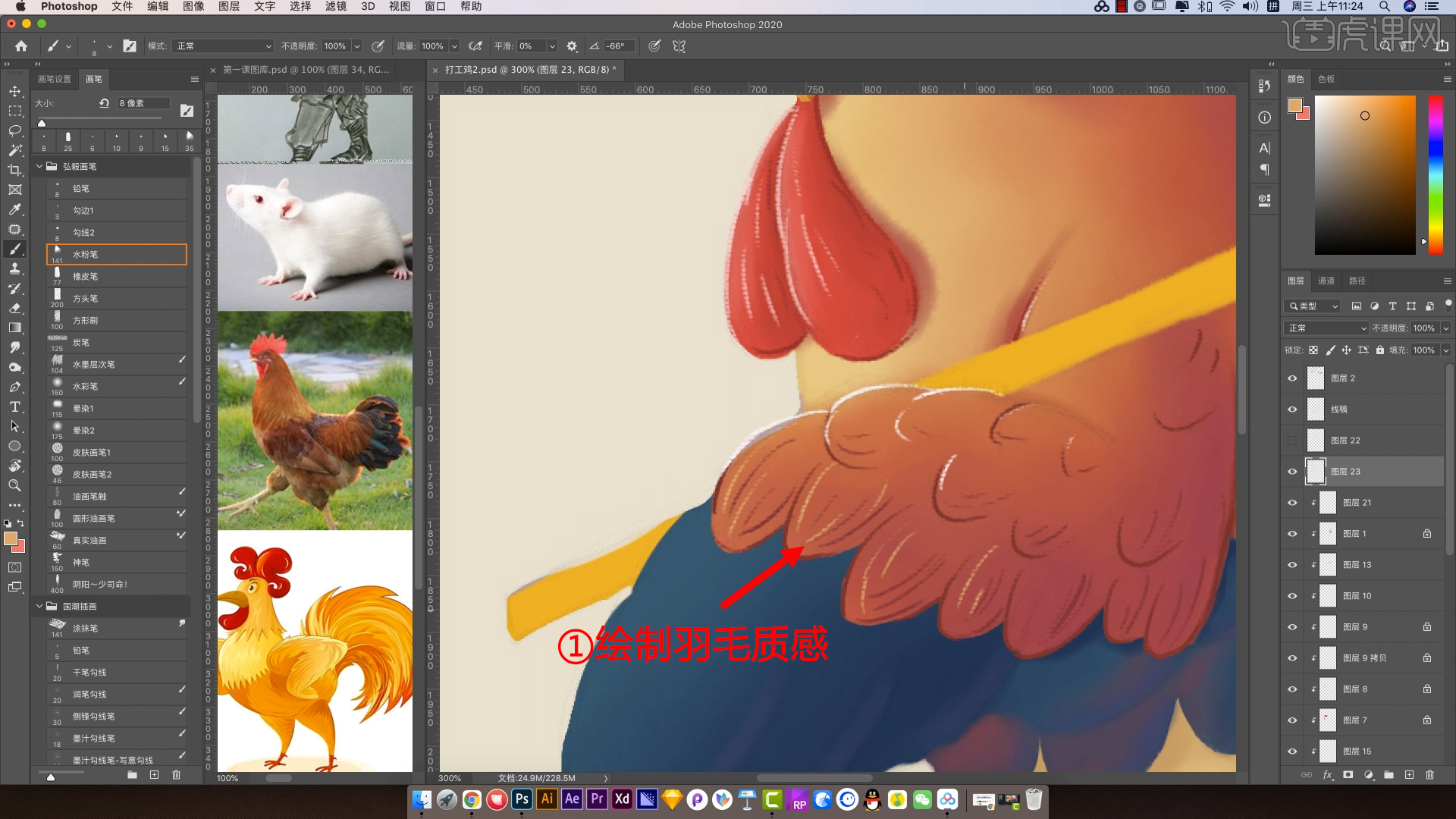
6.蓝色翅膀先画深色线条,再画亮色线条,后面羽毛的线条稍轻。
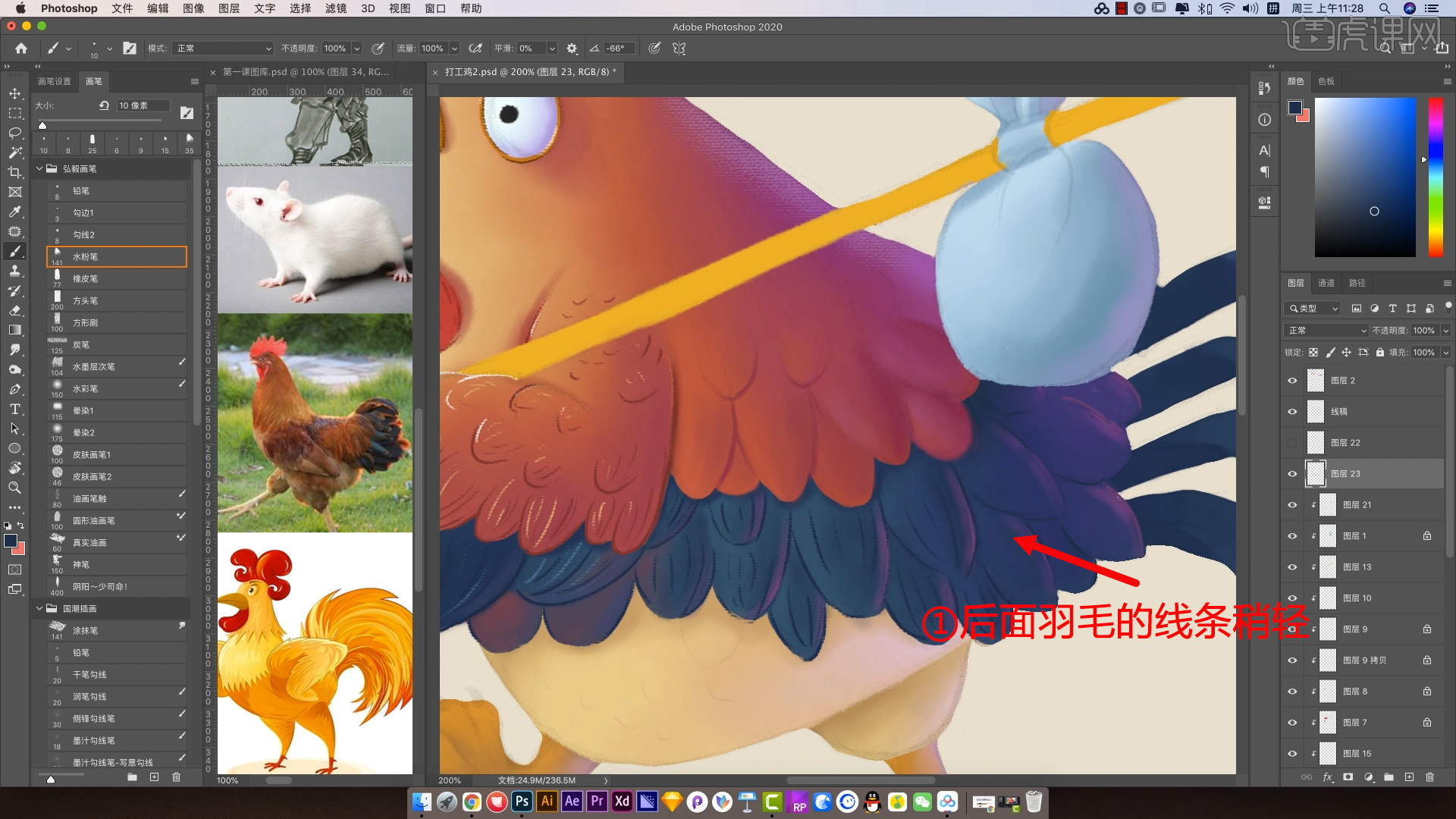
7.不要使用太多种颜色,线条不要太死板。

8.翅膀转折处颜色加深,公鸡后背的颜色相对丰富,颜色的明度要基本一致,暗部少量添加高光色。
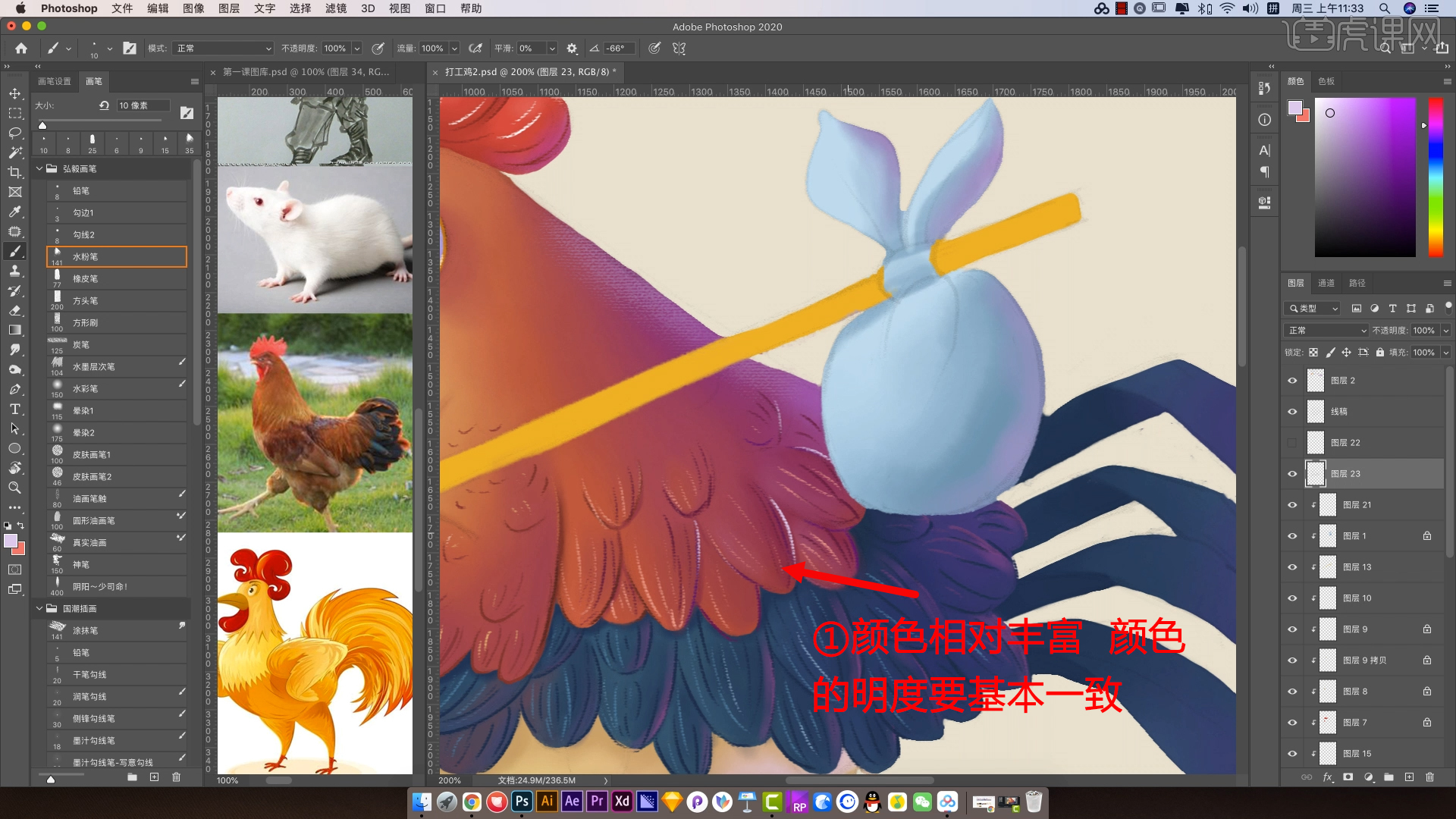
9.公鸡腿部画羽毛,越靠近脚的位置羽毛越小。新建图层细化脚部,深色画脚部结构,画出脚指甲,连接处画重色阴影。

10.同样方法细化脚,注意另一只脚结构变化,指甲添加重色。

11.公鸡尾巴根据结构画出亮色,里面绘制重色线条,尾巴线条不需要太过整齐。
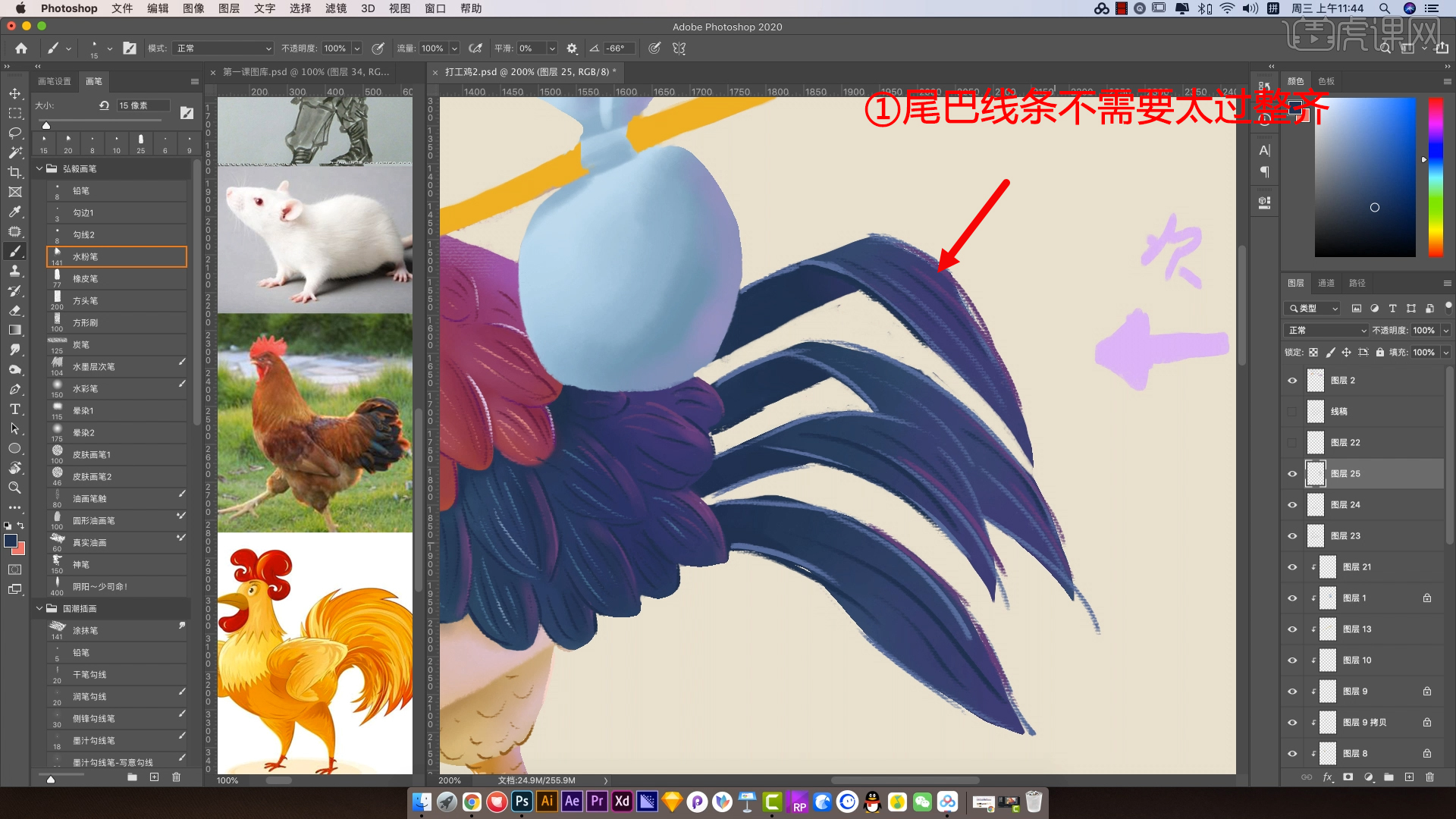
12.包裹先画出颜色关系,暗部加亮色提亮。
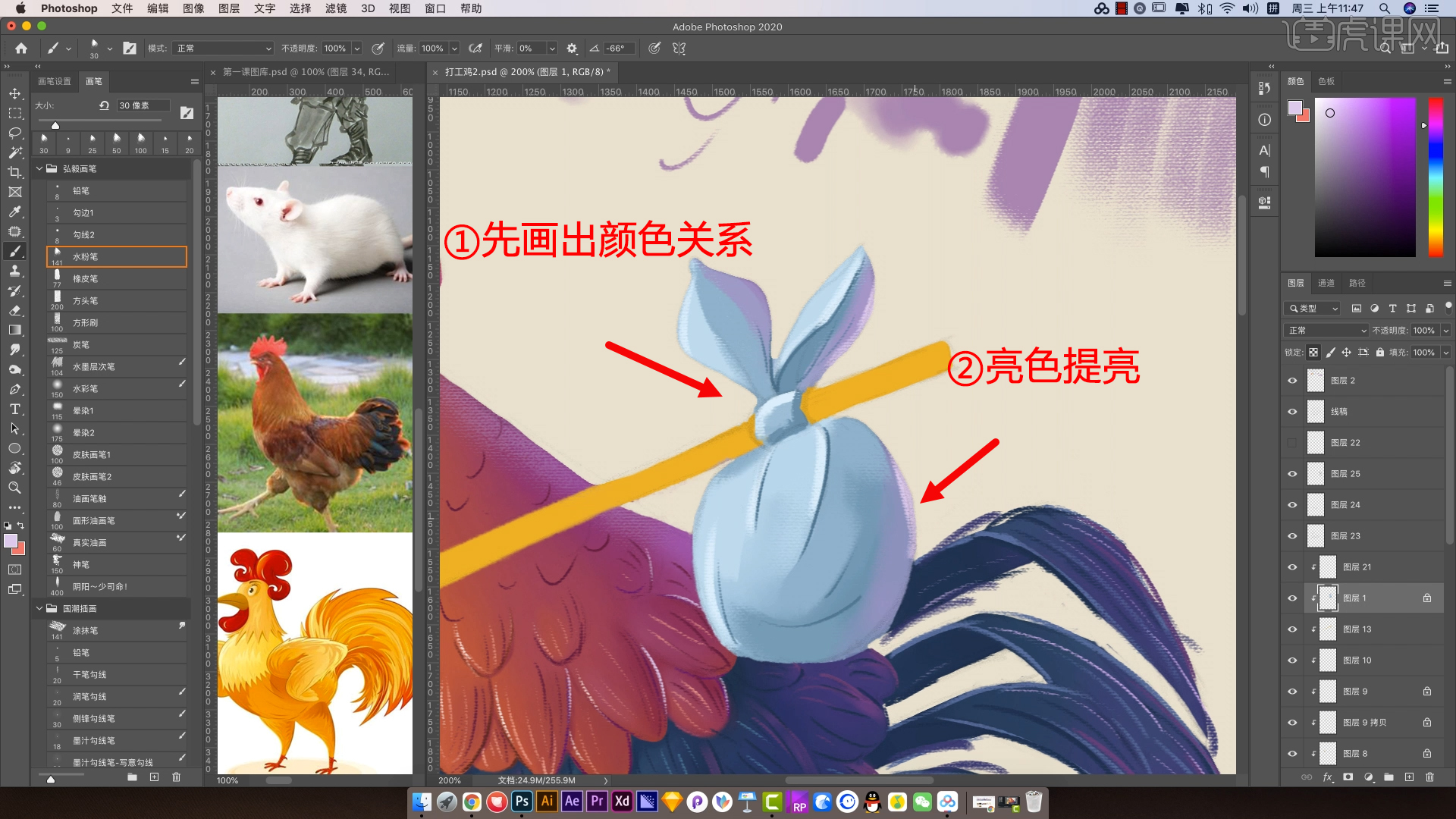
13.棍子画出亮部和暗部,线条不需要太规则。

14.新建图层绘制投影,鸡脚下画投影,橡皮擦淡颜色,靠近鸡爪位置的阴影画实。
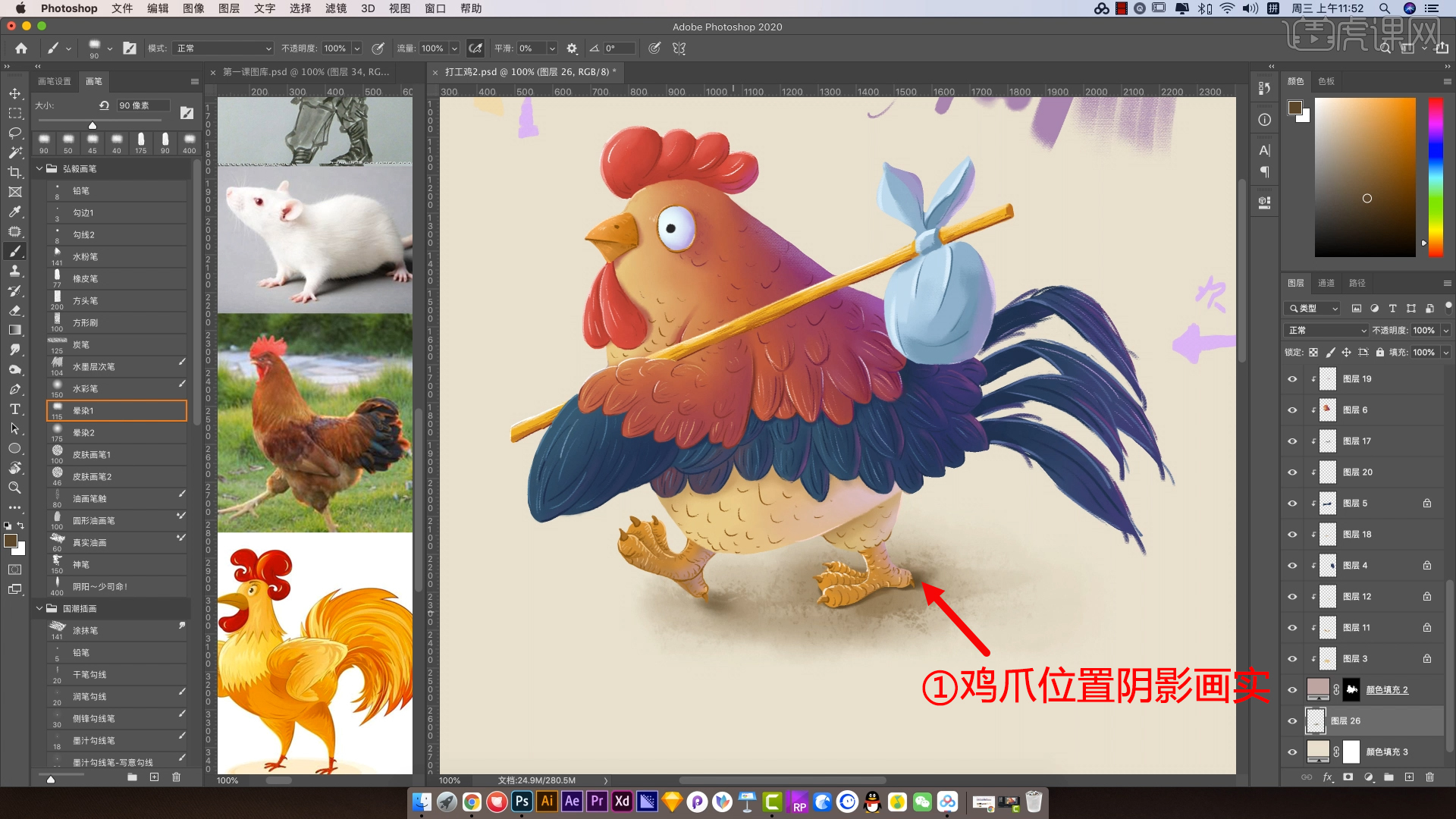
15.所有图层编组,复制编组,图层右键【转换为智能对象】-右键【栅格化图层】,【Ctrl+M】曲线调整颜色。

16.【加深工具】加深暗部,绘制肌理感,少量添加,【减淡工具】-【曝光度】10%提亮颜色。
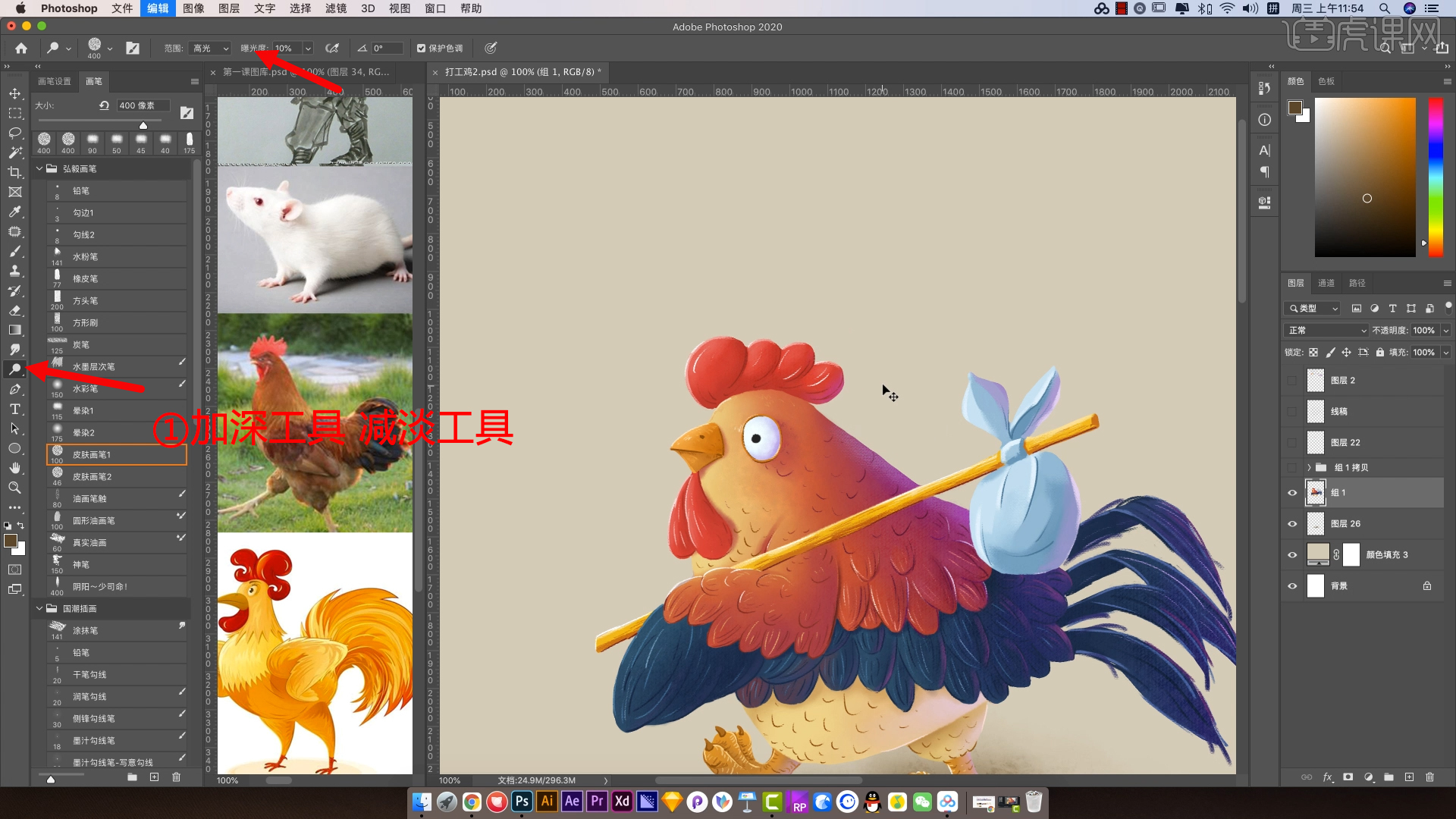
17.框选鸡爪区域,【Ctrl+M】曲线压暗颜色。【Ctrl+U】降低饱和度。
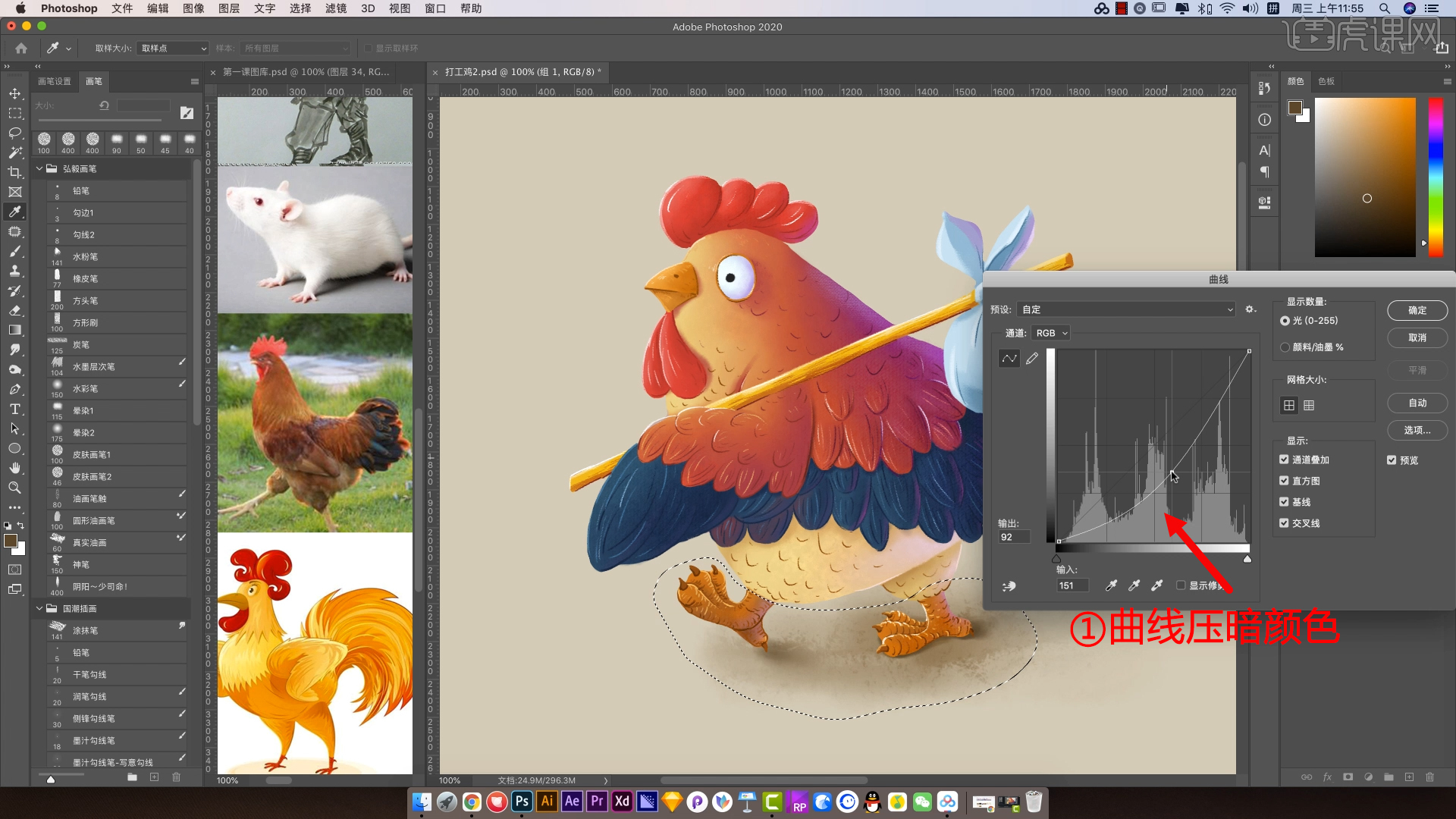
18.最终效果如图所示,本节课程结束,谢谢大家。

以上就是PS-用三角形原创插画打工鸡-细节与质感图文教程的全部内容了,你也可以点击下方的视频教程链接查看本节课的视频教程内容,虎课网每天可以免费学一课,千万不要错过哦!













